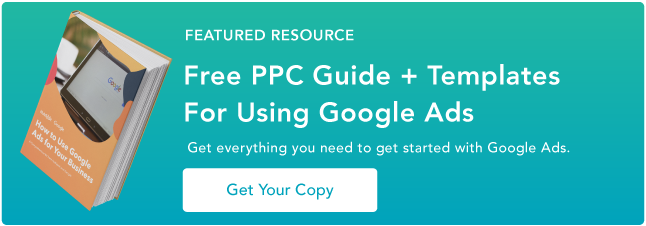- Forstå forskellen mellem generelle og specifikke søgeord
- Valg af søgeord baseret på geografi
- Brug af søgeordsværktøjet i AdWords
- Inddrag negative søgeord
- Brug af Traffic Estimator-værktøjet
- Stræk 2: Opret en Google AdWords-kampagne
- Opsætning & Kampagneindstillinger
- Steder og sprog
- Netværk og enheder
- Budgivning og budget
- Annonceudvidelser
- Avancerede indstillinger
- Opret en annoncegruppe
Forstå forskellen mellem generelle og specifikke søgeord
Afhængigt af, hvad din virksomheds mål er for Google AdWords, kan du beslutte, om du vil bruge generelle eller specifikke søgeord. Hvis din virksomhed kun specialiserer sig i kommercielle solcelledrevne traktorer, vil du måske bruge long-tail søgeord, der er specifikke for dette behov, for at skræddersy dig selv mere til dit målmarked.
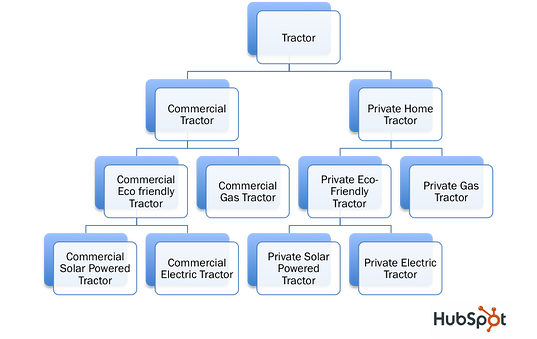
Tænk over det … hvis du bruger generelle udtryk som, ja, “traktor”, vil du få trafik fra søgere, der søger efter kommercielle elektriske traktorer, private gastraktorer og kommercielle solcelledrevne traktorer. Men du kan kun betjene det sidste marked! Dem, der klikker på din annonce, og som er interesseret i kommercielle elektriske traktorer eller private gastraktorer, vil æde dit budget, fordi de ikke er en del af din målgruppe. For at bekæmpe dette yderligere kan du også oprette en liste over negative søgeord, der angiver, at du ikke ønsker at blive vist, når søgere indtaster disse søgeord – men mere om det senere.
Valg af søgeord baseret på geografi
Hvis din virksomhed kun opererer i et bestemt område, er det vigtigt at bruge geo-targeting i dine AdWords-kampagner . Hvis du f.eks. er et cateringfirma, der udelukkende betjener Denver-området, er det ikke værdifuldt for dig at modtage leads fra San Francisco, vel? Det er rigtigt. For at undgå at bruge penge på klik for leads uden for Atlanta-området kan du bruge søgeord med en placering for at målrette den specifikke målgruppe, du leder efter – som f.eks. “cateringfirma Denver”.
Brug af søgeordsværktøjet i AdWords
Hvis du har problemer med at finde på søgeord for din virksomhed, kan Google AdWords-søgeordsværktøjet hjælpe dig med at komme med idéer. Eller hvis du er kunde hos HubSpot, kan du bruge vores Keyword-værktøj, der findes i softwaren. Disse værktøjer viser dig også populariteten og den gennemsnitlige omkostning for hvert søgeord.
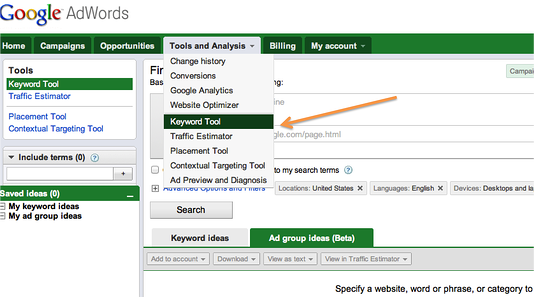
Når du er inde i værktøjet, skal du indtaste en liste over de søgeord, du ønsker at bruge for at hjælpe med at generere flere idéer. Hvis du f.eks. sælger havemøbler, vil du starte med en liste over generelle termer som f.eks. havemøbler, havestole og udendørs siddepladser.
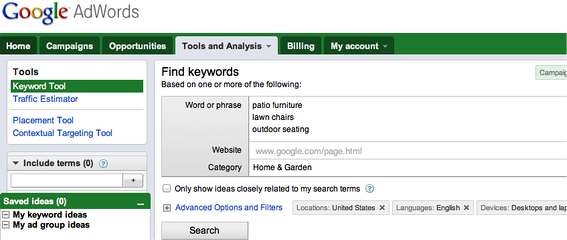
Når du klikker på søg, genererer Google andre søgeordsideer, som du kan kigge igennem.
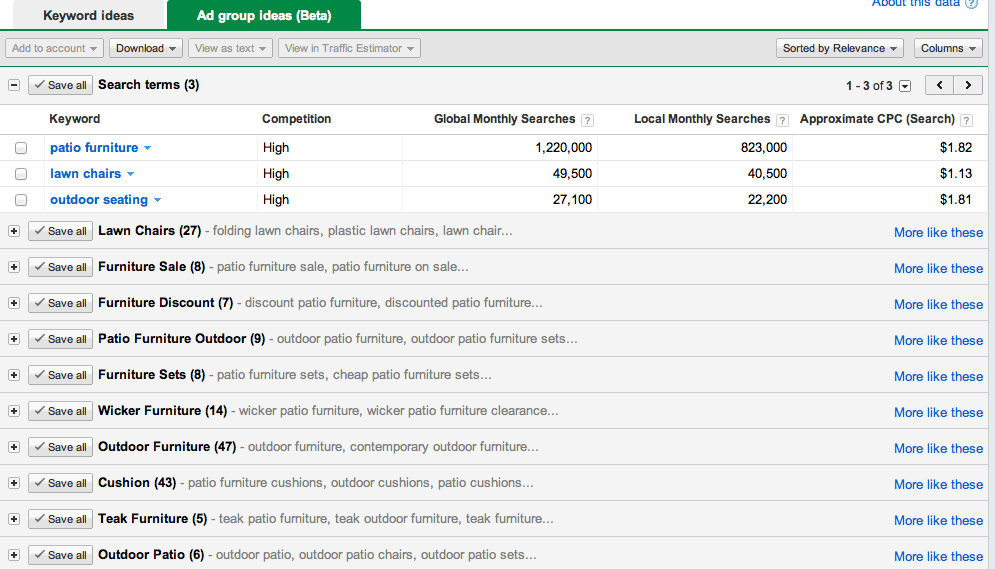
I den øverste venstre kolonne kan du se de tre søgetermer, der er indtastet – havemøbler, havestole og udendørs siddepladser.
Den anden kolonne viser konkurrenceniveauet for søgeordene, som rangerer højt for alle tre. Konkurrencen er en indikation af, hvor mange annoncører der byder på dette ord. Et søgeord med højere konkurrence vil være vanskeligere at placere sig for på Googles første side.
Den tredje og fjerde kolonne viser de globale og månedlige søgninger for hvert søgeord. Dette er et gennemsnit fra de seneste 12 måneder for det specifikke søgeord. De lokale søgninger vedrører dit specifikke land og sprog. Hvis din virksomhed kun sælger til et bestemt område, er denne statistik vigtig at se på.
Finalt er den omtrentlige CPC i den sidste kolonne nøgleordets estimerede cost-per-click (CPC). Google beregner gennemsnittet af omkostningerne for hvert enkelt klik til din landingsside fra hver annonce og bruger dette som den gennemsnitlige CPC.
Nedenfor er der forslag til søgeord, der er relateret til de søgeord, du har indtastet. Så hvis du er inden for terracemøbler og sælger fletmøbler og teakmøbler, ville disse to søgeord være et godt specifikt søgeord for din virksomhed. Jo flere variationer af søgeord, du vælger, der er relevante for dit tilbud, jo større bliver din rækkevidde!
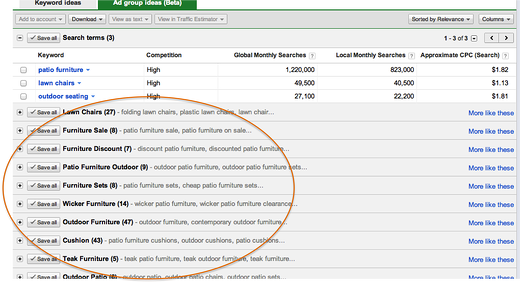
Inddrag negative søgeord
Som vi nævnte tidligere, giver negative søgeord dig mulighed for at udelukke visse søgeord fra din kampagne. Din annonce vil ikke blive vist i søgeresultaterne for disse ord. Hvis din virksomhed f.eks. har et navn, der ligner noget, der ikke har noget med dit produkt eller din tjeneste at gøre, kan dette værktøj være en fordel for at sikre, at din annonce bliver set af en relevant gruppe af mennesker, hvilket øger dine konverteringsrater for den type websteds-trafik, som du faktisk ønsker at drive.
Brug af Traffic Estimator-værktøjet
Når søgeord er valgt, kan Traffic Estimator-værktøjet bruges til at bestemme det optimale budget og cost-per-click (CPC) for at få de bedste resultater af din annoncekampagne.
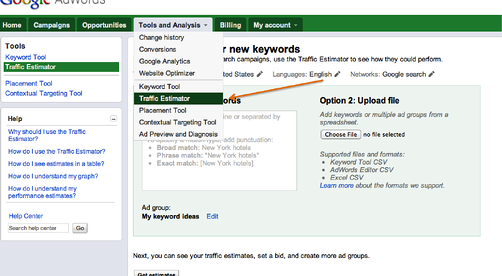
Når du er inde i Traffic Estimator, skal du indtaste dine ønskede søgeord og klikke på ‘ Get Estimates .’
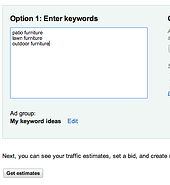
Her vil du ikke se nogen data, før du indtaster en max CPC og et dagligt budget. Dette afhænger naturligvis af din virksomheds budget, men dette værktøj giver dig mulighed for at bestemme den optimale CPC og det optimale budget for det antal visninger eller klik, som du leder efter. Ved at overvåge AdWords-kampagner kan du justere dine bud på søgeord, så de afspejler, hvilke der er mest effektive og giver dig den største fortjeneste. Hvis du f.eks. ved, at du for hver udendørs stol, du sælger, får 50 $ i fortjeneste, og du begynder at bemærke, at du for søgeordet “havemøbler” får ét salg for hver 50 personer, der klikker på din annonce, så bør du holde din maksimale CPC under 1 $ for at forblive rentabel.
Lad os sige, at du har et dagligt budget på 600 $ til din butik med udendørs møbler. Du ønsker ikke at bruge for meget, og eksperimenterer med en maks. CPC på 2 $. Dette resulterer i 532-650 daglige klik og 6.626-8.099 visninger. Du ved, at for hvert 20 klik får du et salg til 50 $, hvilket giver en fortjeneste på 10 $. Bare sådan, du tjener penge!
I eksemplet nedenfor viser den øverste graf det antal klik, du skønnes at få ved forskellige prispunkter. Hvis du har et budget, vil antallet af klik i sidste ende falde, efterhånden som du øger din CPC. Du vil også se på de daglige estimater for kliks og impressions. Ved at justere den maksimale CPC eller dit daglige budget kan du se, hvordan din rækkevidde kan forbedres.
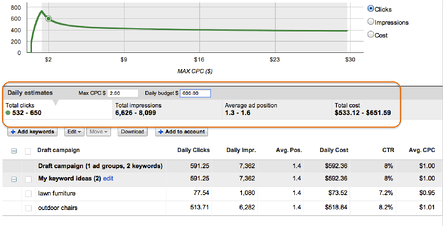
Når du har set på det samlede antal klik og visninger, vil du også se på den gennemsnitlige position for din annonce.

Den gennemsnitlige position fortæller dig, hvor på søgemaskinens resultatside din annonce vil blive vist. En annonceposition på 1 er den højeste på side 1 i SERP’erne. Positionerne 1-8 er normalt på den første side og ses derfor oftest. For at forbedre annoncens position kan du enten øge dit bud eller annoncens kvalitetsscore – mere om kvalitetsscore senere.
Den gennemklikrate henviser til den procentdel af personer, der så annoncen på en søgemaskine og klikkede på den. Du skal ikke være bekymret, hvis din CTR ikke er høj i starten; den gennemsnitlige klikrate er omkring 2 %, men kan ændre sig afhængigt af branche og virksomhed.
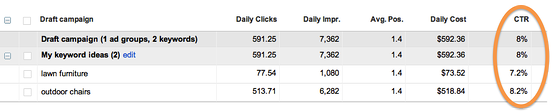
Når du har bestemt, hvilke søgeord der er bedst optimeret til dine mål, er det tid til at begynde at oprette din AdWords-kampagne . Er du klar? Lad os gøre det!
Stræk 2: Opret en Google AdWords-kampagne
Google AdWords giver dig mulighed for at oprette mange kampagner, og hver kampagne består af annoncegrupper. Hver annoncegruppe består af søgeord, der alle er relateret til et lignende emne, og de kan indeholde så mange annoncer, som du ønsker, der roterer blandt de søgeord, du har. Denne rotation kan være baseret på kliks, konverteringsrater eller jævnt fordelt.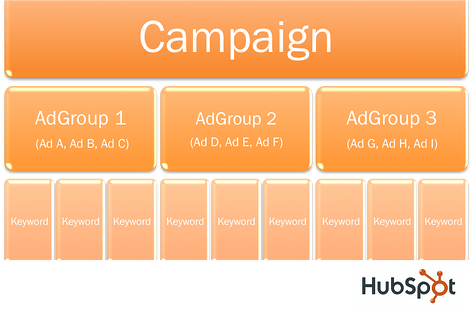
Opsætning & Kampagneindstillinger
Når du er i Google AdWords, skal du klikke på ‘ Opret din første kampagne .’
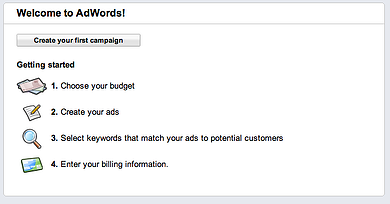
Beslut, hvilken kampagnetype du vil have.
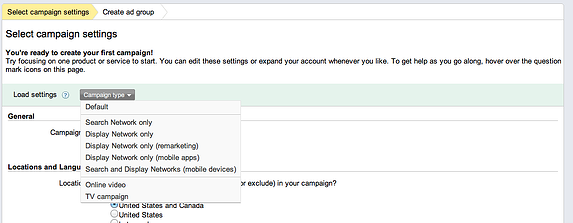
Der vil være et par forskellige muligheder, som du skal vælge mellem. Her er de mest afgørende for dine onlinekampagner:
Standard: Annoncer vises på både Google Search Network og Google Display Network på alle enheder. Dette kan være en god mulighed, hvis du ønsker at øge CTR hurtigt, da din annonce vil være synlig for flest mulige kunder.
Kun søgernetværk: Annoncerne vises kun i Googles søgeresultater og på relevante websteder, der er en del af søgenetværket. Disse omfatter Google Maps, Billeder, Shopping og AOL. Dette giver dig mere kontrol over, hvor dine annoncer placeres på grund af det begrænsede antal websteder, der er en del af søgenetværket.
Kun displaynetværk: Annoncer vises på websteder i Google Display Network, som omfatter alle Googles partnerwebsteder – f.eks. YouTube og Gmail.
Kun Display Network (Remarketing): Denne indstilling viser dine annoncer på displaynetværket til personer, der allerede har besøgt dit websted tidligere. Dette kan hjælpe dig med at nå ud til personer, der allerede har vist interesse for dit websted, og som måske passer godt til dit produkt eller din tjeneste.
Søgnings- og displaynetværk (mobile enheder): Med denne indstilling vises dine annoncer kun på mobile enheder og tablets. Denne mulighed vil være god for en virksomhed, der sælger et produkt eller en tjeneste, som folk primært bruger, når de er på farten.
Onlinevideo: Denne indstilling placerer dine annoncer på YouTube og andre websteder inden for Google Display Network, der er relevante.
I dette eksempel bruger vi standardindstillingerne. Først skal du navngive kampagnen noget relevant.

Steder og sprog
Næst skal du bestemme, på hvilket sted din annonce skal vises. Hvis dit produkt eller din tjeneste kan sælges overalt, er det fint at vælge en bred rækkevidde, f.eks. “Alle lande og territorier” eller “USA og Canada”. Hvis du har et stedspecifikt produkt, kan du vælge, hvor din annonce skal vises, og se præcis, hvor mange personer din annonce vil nå ud til på et bestemt sted. Hvis du bruger både denne og geografisk målretning i dine annoncer, optimerer du dine annoncer til kun at blive vist for personer, der befinder sig inden for dit målmarked.
Du kan specificere dine resultater yderligere ved at indtaste steder, som du ønsker at udelukke fra din søgning, hvilket betyder, at personer fra et bestemt sted aldrig vil kunne se din annonce. Derefter skal du vælge det sprog, som dine kunder taler. Dette vil ikke oversætte annoncen til et andet sprog, men det vil placere annoncer i søgeresultaterne for personer, der har valgt dette sprog som deres primære sprog. Hvis du f.eks. vælger spansk som det sprog, dine kunder taler, vil en person, der har valgt spansk som sit primære sprog i Google, se din annonce, når vedkommende bruger søgemaskinen, men annoncen vil stadig være på det sprog, som du har skrevet den på.
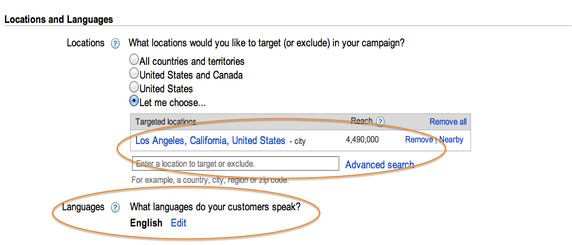
Netværk og enheder
Du kan derefter tilpasse de netværk og enheder, som du ønsker, at din annonce skal placeres på. Når du bruger standardkampagnetypen, vil alle blive valgt. Du kan derefter gå ind og ændre i henhold til dine præferencer.
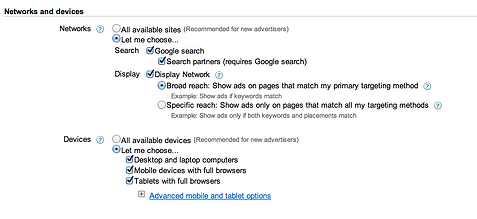
Her er de muligheder, du har, når du vælger de netværk og enheder, som din annonce skal vises på:
Google Search: Annoncer vises kun i Googles søgeresultater.
Søgepartnere: Annoncer vises i Googles søgeresultater og hos søgepartnere, herunder Kort, Shopping osv. Dette er nyttigt, hvis din annonce er relevant for disse kategorier.
Display Network: Dette vil vise dine annoncer på de andre websteder, der er tilknyttet Google.
Broad Reach (inden for Display Network): Dette vil vise dine annoncer, hvis det søgeord, du har købt, passer til hjemmesidens søgeord. Dette øger din rækkevidde.
Specifik rækkevidde (inden for Display Network): Denne indstilling viser kun dine annoncer, hvis dit søgeord matcher, og det websted, som brugeren er på, er et websted, som du har valgt som en del af din placeringsmålretning. Hvis du har et specifikt produkt som f.eks. veganske småkager, ønsker du måske kun, at din annonce vises, når en bruger søger efter småkager på et vegansk fødevarewebsted.
Enheder: Afhængigt af dit produkt kan du beslutte, om dine annoncer skal vises på stationære computere, bærbare computere, mobile enheder eller tablet-enheder.
Budgivning og budget
Når du vælger en budgivningsmulighed, kan du beslutte, om du vil indstille buddene for hvert klik, eller om du vil have AdWords til at indstille buddene for at hjælpe med at maksimere klik inden for dit budget. I Google AdWords kan prisen for et klik ændre sig i løbet af dagen, afhængigt af mængden af annoncører, der byder på et bestemt udtryk. Vælg, hvilken indstilling for budgivning der passer bedst til din:
CPC: Denne indstilling, cost-per-click, opkræver kun penge, når nogen klikker på din annonce. Dette er en god mulighed, hvis du er fokuseret på at øge trafikken til dit websted.
CPM: CPM, eller cost per thousand impressions, anvendes i displaynetværket. Dette er nyttigt, hvis du ønsker at få din annonce og dit brand ud til så mange mennesker som muligt.
CPA: CPA, eller cost per acquisition, koster dig penge, når den person, der har klikket på din annonce, konverterer, ofte til et salg. Dette kan bruges sammen med konverteringssporing og andre applikationer.
Jeg vil manuelt indstille mine bud for klik: Dette giver dig mulighed for at vælge, hvad du ønsker, at den maksimale CPC skal være for et givent søgeord. Dette er nyttigt, hvis du ønsker at overvåge og kontrollere søgeord og budgivning. Det giver dig også frihed til at målrette på den måde, som din virksomhed ønsker. Hvis du f.eks. sælger sportsudstyr, men du virkelig ønsker at fokusere på baseballudstyr i denne måned, kan du fokusere det meste af dit budget på baseball-søgeord.
AdWords vil indstille mine bud for at hjælpe med at maksimere klik inden for mit målbudget: Denne indstilling giver AdWords frihed til at fastsætte CPC’en for dine søgeord, samtidig med at du holder dig inden for dit budget for at få flest mulige klik hver dag. Denne indstilling er god, hvis du har haft et reklamebudget, som du konstant ønsker at nå, og ikke ønsker at bruge tid på at overvåge og justere dine kampagner.
Som dit budget skal du indstille det i henhold til det optimale beløb, der er fastsat i trafikskønnet.
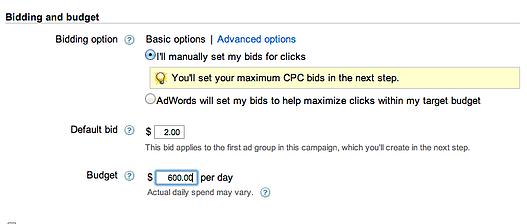
Annonceudvidelser
Funktionerne i annonceudvidelser kan placeres under din annonce, hvis de er relevante for din virksomhed.
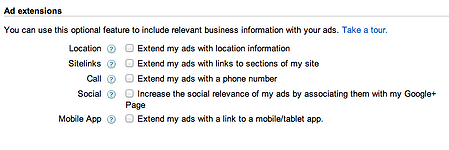
Placering: Dette viser din adresse under annoncen, hvilket vil være nyttigt på Google Maps og mobile enheder, hvis du er en lokal, fysisk forretning.
Sitelinks: Dette giver dig mulighed for at placere et link til dybere og mere relevant indhold et sted på dit websted. Dette kan målrette din annoncekampagne yderligere, så du kan nå en meget specifik kunde. Så hvis du sælger fuglefoder, kan du med sitelinks have flere kategorier, f.eks. “Køb nu” og “Find en butik”.
Opkald: Dit telefonnummer vil blive vist under annoncen. Hvis brugeren ringer fra en mobiltelefon, og du har oprettet opkaldsmetrikker, kan du se, hvor mange opkald der blev genereret fra hver annonce.
Social: Dette forbinder din Google+-konto med din annonce, hvilket er nyttigt, hvis du har en stor Google+ tilstedeværelse.
Mobilapp:
Avancerede indstillinger
Du kan tilpasse din kampagne yderligere, så den passer bedre til dit målmarked, under Avancerede indstillinger.
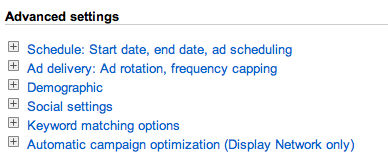
Først skal vi opdele planlægningsfunktionerne. Under “Planlægning” kan du tilpasse, hvornår du ønsker, at dine annoncer skal køre. Du kan indstille start- og slutdato samt ændre de timer, du ønsker, at dine annoncer skal køre i løbet af hver dag. Klik på ‘ Rediger ‘ i annonceplanlægning for at ændre de tidspunkter og dage i løbet af en uge, som din annonce skal køre.
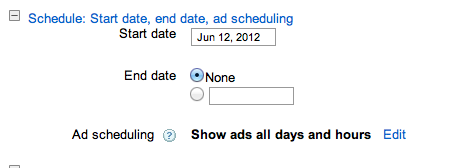
Du kan ændre tidspunktet for din kampagne afhængigt af de dage og tidspunkter, der er mest relevante for dit produkt eller din tjeneste.
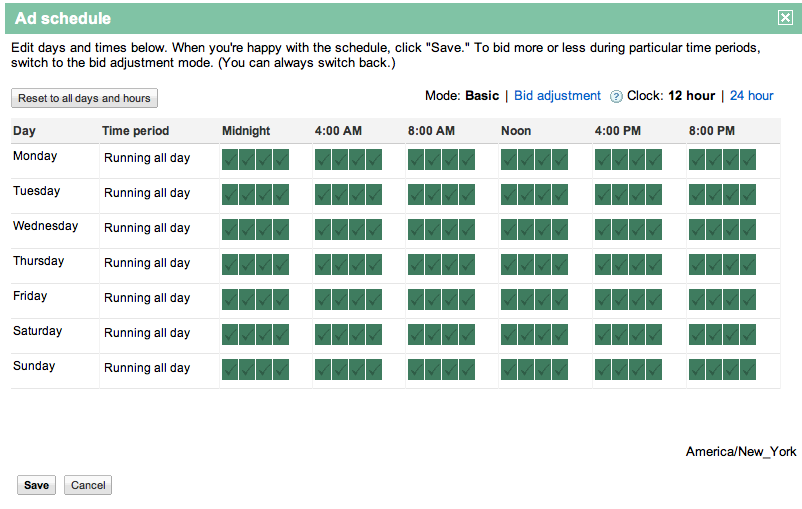
Du kan f.eks. opleve, at du får flest kliks fra kl. 20.00 til 22.00 på hverdage. Hvis du vil optimere din kampagne til dette, kan du ændre dit bud for dette tidsrum for at øge din positionering og rækkevidden af din annonce.
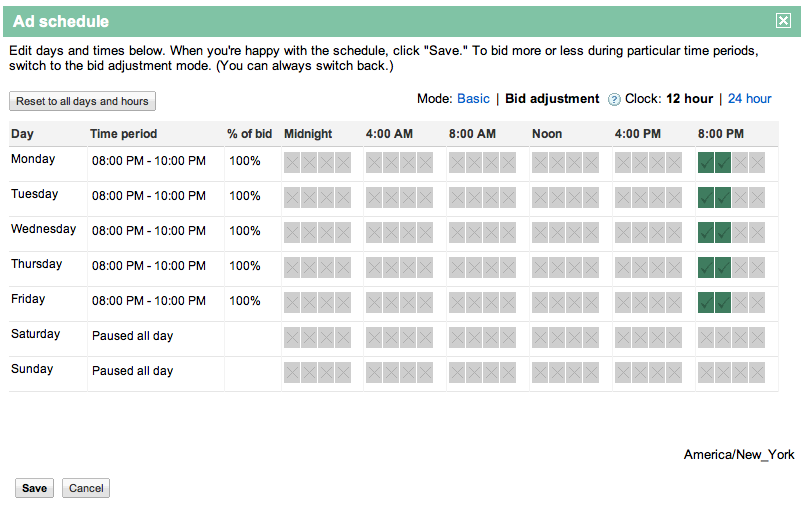
Det næste er annoncelevering, rotation og frekvensbegrænsning. Denne indstilling giver dig mulighed for at tilpasse, hvordan du ønsker, at Google skal vise dine annoncer. Inden for indstillingerne for annoncelevering, rotation og frekvensbegrænsning kan du gøre et par ting:
Optimering for klik: AdWords viser annoncer, der sandsynligvis vil give flere klik på dit tilbud. Dette er nyttigt, hvis du ønsker at skabe trafik til dit websted.
Optimer for konverteringer: Dette vil lade AdWords vise annoncer, der har de højeste konverteringsrater. Dette er nyttigt, hvis din virksomhed er mere optaget af konverteringer end af trafik.
Roter jævnt: Du kan også rotere alle annoncer jævnt i et bestemt tidsrum og derefter optimere bagefter. Dette giver rigelig testtid til at se, hvilke annoncer der fungerer bedst.
Frekvensbegrænsning: Frekvensbegrænsning: Frekvensbegrænsning begrænser antallet af gange, en bestemt bruger ser din annonce på displaynetværket. Dette vil hjælpe dig med at undgå at vise din annonce til den samme person mange gange. I eksemplet ovenfor er der en grænse på 5 visninger pr. uge pr. annonce for at undgå at overbelaste en bruger med den samme annonce.
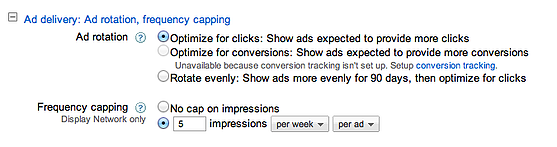
Du kan også kun vise dine annoncer til bestemte demografiske grupper. Dette giver dig mulighed for at vælge, hvem du vil udelukke fra at se dine annoncer på baggrund af demografiske oplysninger. Dette er kun tilgængeligt for kampagner, der bruger displaynetværket, da det kun er websteder i denne gruppe, der rapporterer om de demografiske oplysninger om deres brugerbase. Denne mulighed vil være nyttig for en virksomhed, der har et produkt, som kun er relevant for et bestemt køn eller en bestemt aldersgruppe. Dette vil også fortælle dig, hvor stor en procentdel af dine samlede visninger der kommer fra den demografiske gruppe, du ønsker at udelukke, så du kan se, hvor stor en del af befolkningen der falder inden for din kategori.

Som vi nævnte tidligere, er der mulighed for at integrere din Google+-følgning med din AdWords-kampagne. I “Sociale indstillinger” kan du inkludere +1-knappen på dine annoncer inden for displaynetværket. Dette kan hjælpe din virksomhed med at øge sin sociale tilstedeværelse online, idet seerne af din annonce får mulighed for at dele dine produkter eller tjenester med andre på deres egne sociale profiler.
Sluttelig kan du med “Indstillinger for søgeordsmatching” inkludere stavefejl, flertalsvarianter og nærliggende stavemåder for dit søgeord. Du kan også vælge sætningsmatch for dine søgeord. Hvis du kun vil vises på nøjagtige matches for de søgeord, du indtaster, kan du vælge nøjagtig match.
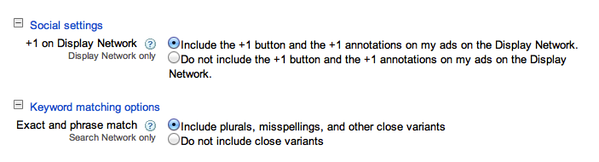
Opret en annoncegruppe
Når din kampagne er oprettet, kan du begynde at lave annoncegrupper og starte med en relevant titel, som du kan huske senere.
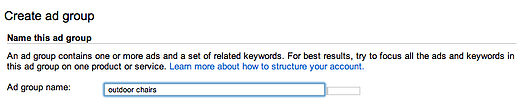
Derpå kan du oprette den annoncetekst, du ønsker. Annoncemulighederne omfatter en tekstannonce, en billedannonce og en mobilannonce. Display ad builder er et værktøj på Google, der hjælper dig med at opbygge din annonce og vælge fra deres bibliotek af skabeloner og billeder. Du kan også oprette specialiseret annonceindhold, f.eks. en videoannonce.
For at oprette en tekstannonce skal du have en titel på højst 25 tegn og to linjer tekst på højst 35 tegn hver. De bedste annoncer omfatter:
Søgeordsrelevans – Jo mere relevant din annoncetekst er for dine søgeord og landingssider, jo højere kvalitetsscore vil den få. Dette vil få din annonce til at rangere højere i søgeresultaterne end annoncer med lavere kvalitetsscore.
Call-to-action (CTA) – Fortæller din annonce seeren, hvad du ønsker, at de skal gøre? Eksempler er “Prøv nu”, “Download i dag” eller “Få mere at vide”.”
Værdi – Din annonce skal vise kunden, hvad værdien er i dit produkt eller din tjeneste. Det kan være en rabat, et gratis tilbud, højere kvalitet eller noget andet, der får dem til at få lyst til at vide mere om dit produkt.
Google gør det ret nemt at indtaste selve teksten til din annonce og giver dig mærkede formularfelter, der guider dig gennem tekstforfatningsprocessen.